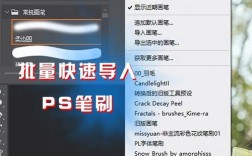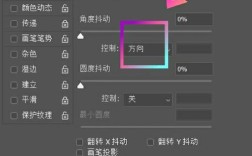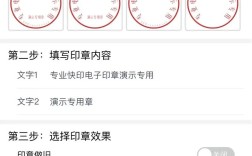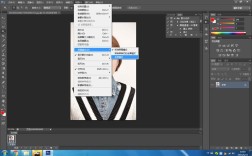在Photoshop(PS)中,导出PDF文件是一个常见的操作,尤其在需要将设计作品分享或用于打印时,以下是详细的步骤和注意事项:
导出PDF的详细步骤
1、打开PS并准备文件:确保已经在Photoshop中完成了所需的编辑工作。
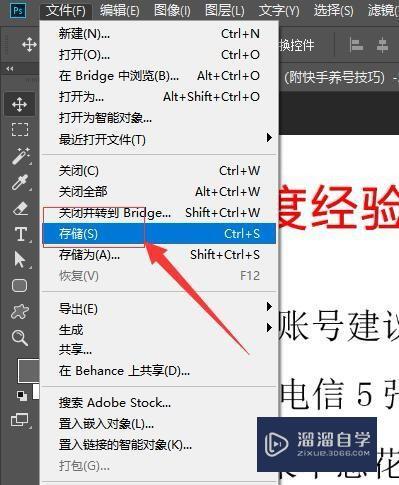
2、选择“文件”菜单:在顶部菜单栏中,点击“文件”。
3、选择“存储为”:在弹出的选项中,选择“存储为”。
4、选择保存类型:在弹出的对话框中,找到并选择“Photoshop PDF”作为保存类型,如果使用的是较新版本的PS,可能会直接显示为“PDF”格式。
5、设置文件名和保存位置:更改文件名并选择保存位置,然后点击“保存”。
6、调整PDF选项:在弹出的“存储Adobe PDF”对话框中,可以调整各种PDF选项,如质量、压缩等,这些选项可以帮助你根据实际需求优化PDF文件的大小和质量。
7、点击“存储PDF”:完成所有设置后,点击“存储PDF”按钮,PS会开始生成PDF文件。

8、等待存储完成:耐心等待存储过程完成,完成后即可得到导出的PDF文件。
注意事项
1、图层管理:在导出前,请确保所有必要的图层都已正确设置和合并,以避免在PDF文件中出现不必要的变化。
2、文件大小:如果PDF文件较大,可能需要考虑使用专业的PDF处理软件来进一步优化文件大小或进行其他处理。
3、兼容性:确保导出的PDF文件与目标设备或软件兼容,以便顺利查看和使用。
FAQs
1、如何在PS中快速导出多个图片为一个PDF文件?
可以使用“自动”菜单下的“PDF演示文稿”功能,浏览并选中多张图片,然后按照上述步骤导出为一个PDF文件。
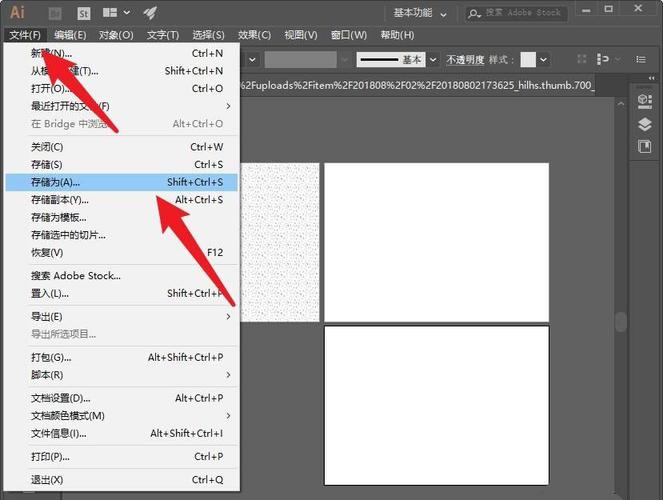
2、导出的PDF文件是否可以编辑?
通常情况下,从PS导出的PDF文件是只读的,无法直接编辑,如果需要编辑PDF文件,可以使用专业的PDF编辑软件。
通过以上步骤,可以轻松地将Photoshop中的设计作品导出为PDF文件,以便在不同平台和设备上分享和使用。